
Vous pouvez modifier la façon dont les AirPod répondent lorsque vous appuyez deux fois dessus alors qu'ils sont dans vos oreilles. Par exemple, si vous souhaitez pouvoir appuyer deux fois sur l'AirPod gauche pour invoquer Siri, et appuyer deux fois sur l'AirPod droit pour lire ou mettre en pause l'audio, vous pouvez le configurer facilement.
Il existe une variété de personnalisations à double pression disponibles pour les AirPod, y compris Siri, lire/mettre en pause/arrêter l'audio, sauter une piste et revenir en arrière, et vous pouvez définir ces commandes à double pression séparément pour les AirPod gauche et droit.
Pour régler les paramètres sur les AirPods, vous devez utiliser l'iPhone ou l'iPad avec lequel les AirPods sont configurés et couplés.
Comment modifier les commandes à double pression des AirPods
Voici comment modifier facilement les commandes à double pression des AirPod :
- Ouvrez le boîtier de l'AirPod
- Ouvrez l'application Paramètres sur l'iPhone ou l'iPad associé aux AirPods
- Allez sur "Bluetooth", puis appuyez sur le bouton (i) à côté du nom des AirPods
- Faites défiler vers le bas pour trouver la section "Appuyez deux fois sur l'AirPod", puis appuyez sur le choix AirPod gauche ou droit pour sélectionner l'action souhaitée
- Choisissez l'action de double pression pour cet AirPod ; invoquer Siri, lire, mettre en pause ou arrêter l'audio, passer à la piste suivante, revenir à la piste précédente
- Appuyez sur retour, puis choisissez éventuellement l'autre AirPod pour personnaliser l'action de double appui, en sélectionnant à nouveau parmi :Siri, lire/mettre en pause/arrêter l'audio, ignorer, revenir en arrière
- Quitter les paramètres comme d'habitude lorsque vous avez terminé
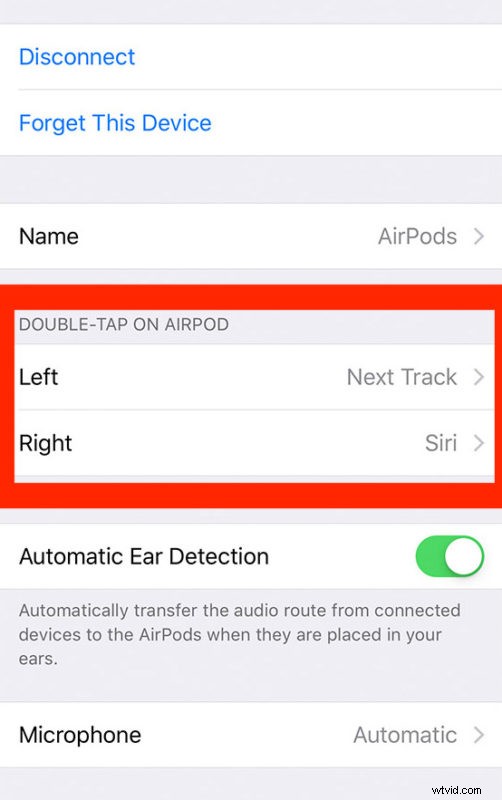
Les modifications de contrôle des AirPods prendront effet immédiatement, et vous pouvez les essayer immédiatement en mettant vos AirPods et en appuyant deux fois sur les AirPods gauche ou droit pour confirmer que la modification des paramètres a pris effet.
Pour de nombreux utilisateurs, ils voudront qu'un AirPod soit utilisé pour Siri et l'autre pour sauter une piste, mais si vous écoutez un tas de musique ou de podcasts, avoir chaque fonction AirPod comme mécanisme de contrôle audio peut être un meilleur choix, et c'est un ton assez utile capable de taper sur un AirPod pour sauter une chanson ou un podcast et l'autre pour inverser ou mettre en pause et lire une chanson ou une piste audio.
Expérimentez avec ce qui fonctionne le mieux pour votre utilisation et votre flux spécifiques d'AirPods.
Pendant que vous êtes dans les paramètres AirPods, vous pouvez également modifier le nom des AirPods ou effectuer d'autres ajustements. Il n'y a pas un million de choix différents, il est donc facile de parcourir les paramètres pour vérifier les options disponibles pour vos AirPods.
N'oubliez pas qu'il s'agit d'AirPods standard, et non d'AirPods Pro, qui utilisent également une pression plutôt qu'un tapotement. Néanmoins, vous pouvez modifier le comportement de compression des AirPods Pro si cela vous intéresse et que vous en avez une paire.
Vous appréciez vos AirPods ? N'oubliez pas de consulter d'autres conseils sur les AirPods pour en savoir plus sur les écouteurs sans fil Apple.
Comme toujours, faites-nous savoir si vous avez des conseils, astuces ou réflexions particuliers sur les AirPods, les commandes tactiles et la personnalisation des écouteurs, en laissant un commentaire !
